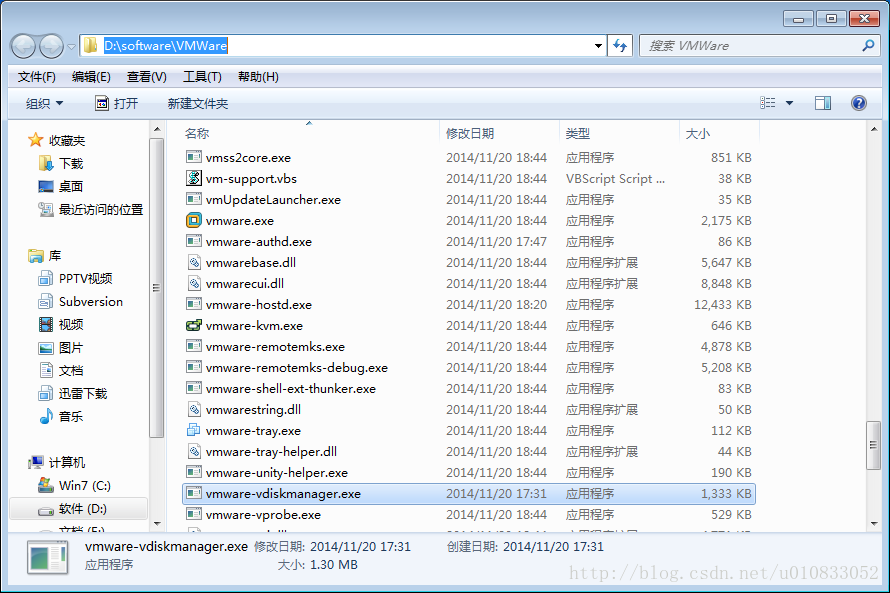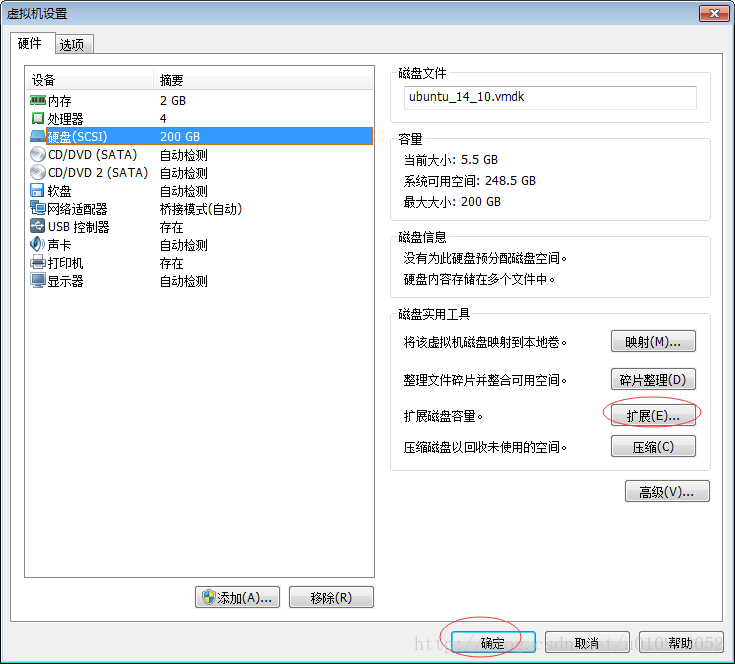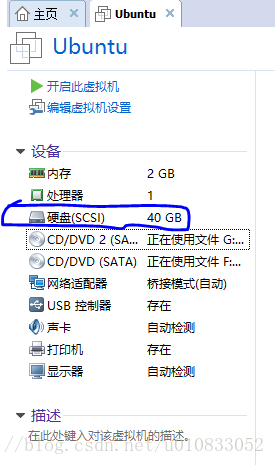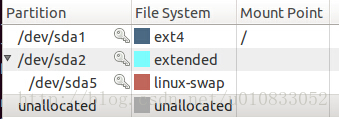VMware 下的Ubuntu虛擬機器擴充套件根分割槽sda1
在原先裝虛擬機器的時候,只分配了20G空間,最近發現硬碟只剩2.3G,快不夠用了,所需要擴充套件一下Ubuntu的根分割槽。
1、Gparted簡介
GParted (Gnome Partition Editor)是一種非常小巧自啟動執行光碟,採用X org,輕量級的Fluxbox視窗管理器,以及最新的2.6 Linux核心建構。其中包含的GParted硬碟分割槽工具,作為系統維護盤非常有用。
GParted是一款Linux下的功能非常強大的分割槽工具,和windows下的‘分割槽魔術師’類似,操作和顯示上也很相似。GParted可以方便的建立、刪除分割槽,也可以調整分割槽的大小和移動分割槽的位置。
GParted支援多種Linux下常見的分割槽格式,包括ext2、ext4、fat、hfs、jfs、reiser4、reiserfs、xfs,甚至ntfs。另外官方還提供了 LiveCD 和 LiveUSB 版本的 GParted,方便在沒有主系統的情況下對硬碟進行分割槽!
2、虛擬機器硬碟擴容
1、通過vmware-vdiskmanager.exe進行擴容
本文目的是: 對sda1分割槽即根檔案系統所有分割槽進行擴容 進入VMware11軟體的安裝目錄下, 找到vmware-vdiskmanager.exe
進入DOS下, 執行以下命令
vmware-vdiskmanager -x 200GB xxxx.vmdk
本人操作如下:
vmware-vdiskmanager -x 200GB “D:\vms\Ubuntu_14_10\ubuntu_14_10.vmdk”
其中, 引數-x 表示 擴容到200GB(這裡根據自己的需要按量擴容), xxx.vmdk表示虛擬機器的硬碟。
(p.s. 如果路徑存在空格, 請將路徑用雙引號括起來)
至此, 虛擬機器硬碟擴容完畢。
2、 通過vmware的圖形介面進行擴容 首先虛擬機器是關閉狀態, 才可以使用 “磁碟實用工具”, 點選“擴充套件”, 調整虛擬機器的硬碟容量, 點選確定儲存退出。
好,到此就完成虛擬機器擴容!!!!!
3、擴充套件虛擬機器根分割槽
接下來就是真正擴充套件虛擬機器的根分割槽。。。
1、檢視分割槽情況
進入Ubuntu虛擬機器,首先下載上面提到的Gparted
sudo apt-get install Gparted- 1
在root許可權下使用 fdisk 檢視分割槽情況:
fdisk -l或者
在你的應用裡搜尋Gparted,然後開啟
可以看到分割槽情況:
我們要擴充套件的是Ubuntu根分割槽的大小,所以將sda1調大即可。但是swap分割槽在sda1後面,sda1調不動,可以先把swap刪了,把sda1調大,給swap留跟記憶體一樣大的空間,然後再把這這麼大的空間化成swap分割槽。最後點選應用重啟就成功了。
2、刪除擴充套件分割槽
1)、開啟Gparted,在Gparted對擴充套件分割槽進行刪除。(我的刪除不了)
2)、使用fdisk進行刪除(不會使用fdisk可以自己查) 命令列輸入:
fdisk /dev/sda- 1
輸入p檢視分割槽情況:
p- 1
通過 fdisk 的 d 指令來刪除一個分割槽:
d- 1
指定刪除的分割槽:
2(擴充套件分割槽)- 1
儲存並退出:
w- 1
3、擴充套件根分割槽sda1
開啟Gparted(這時候可能會提醒一些錯誤,直接忽略),可以看到分割槽已經發生改變,只用根分割槽sda1和未分配分割槽。 把未分配分割槽留下記憶體大小的容量作為擴充套件分割槽(比如我的Ubuntu虛擬機器的記憶體大小為2G,則留下2G作為擴充套件分割槽),其他格式化為ext4:
把剩下的(2G)格式化為擴充套件分割槽。
以上步驟可能會提示一些錯誤,直接忽略。如果分割槽沒有格式化,多操作幾次,(不知道沒有擴充套件分割槽Ubuntu能不能啟動,能啟動的話可以重啟,就不會有錯誤啦)。
好,如果擴充套件分割槽能格式化成功,
--------------------- 本文來自 GerhardC 的CSDN 部落格 ,全文地址請點選:https://blog.csdn.net/u010833052/article/details/78507783?utm_source=copy